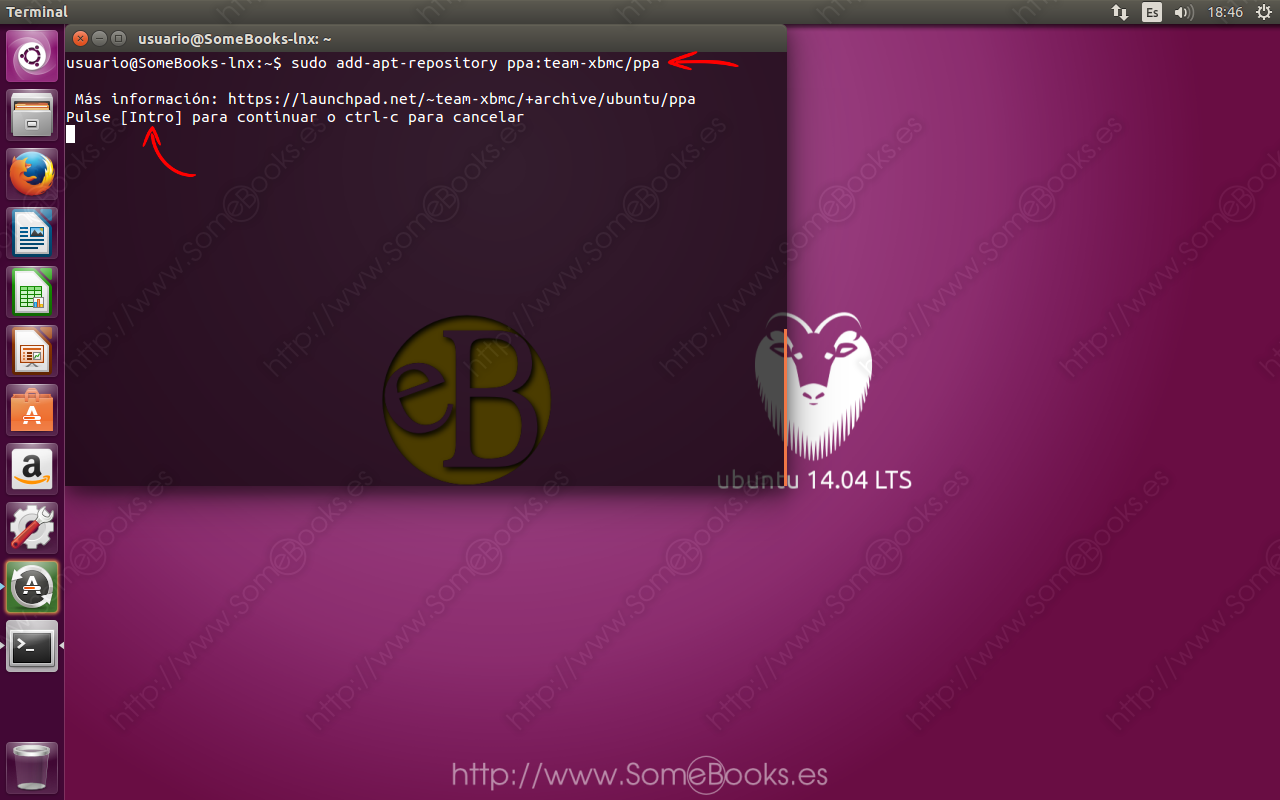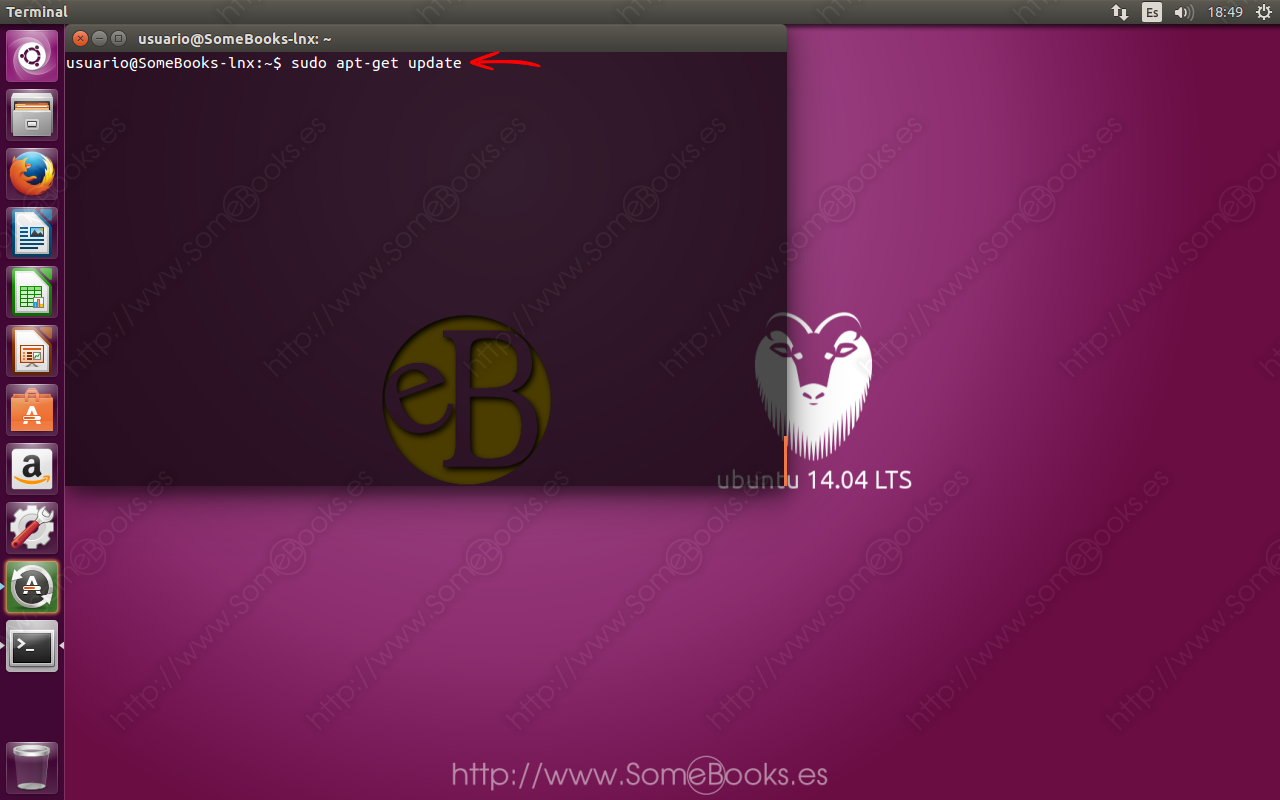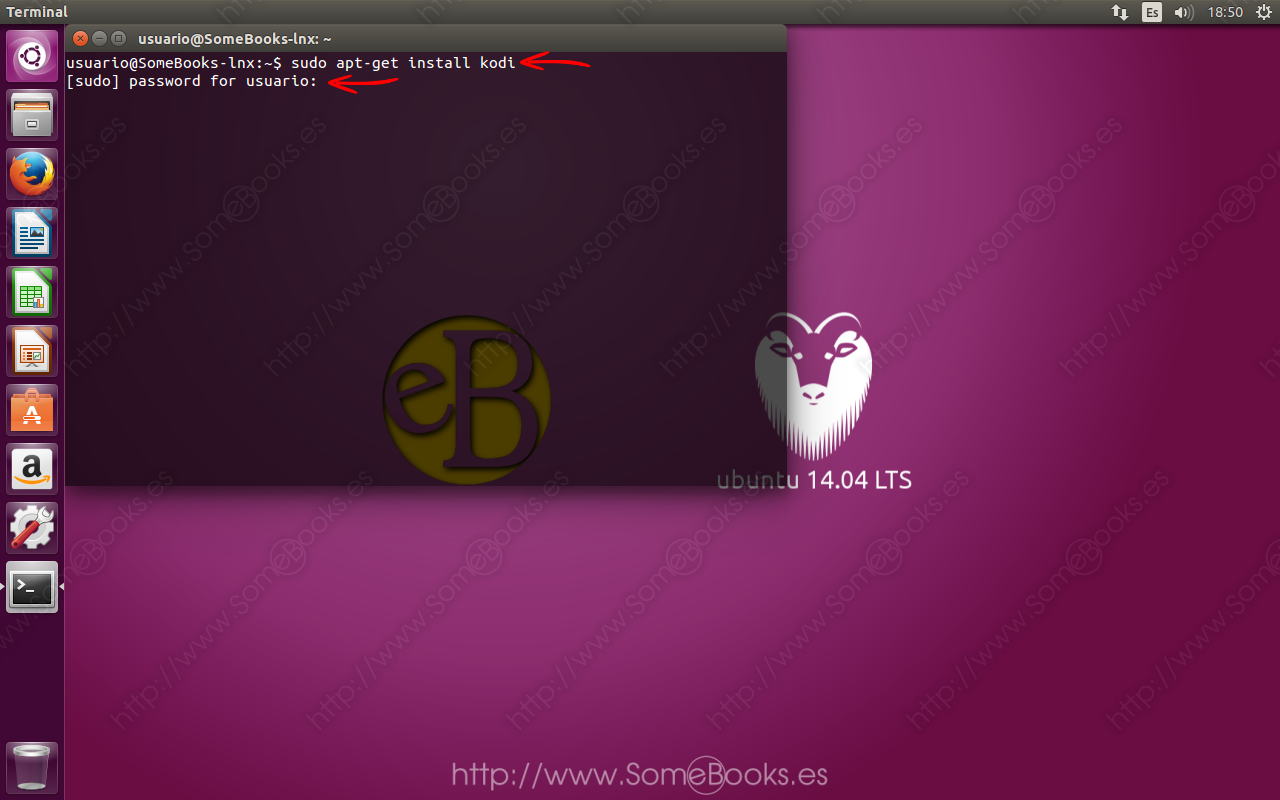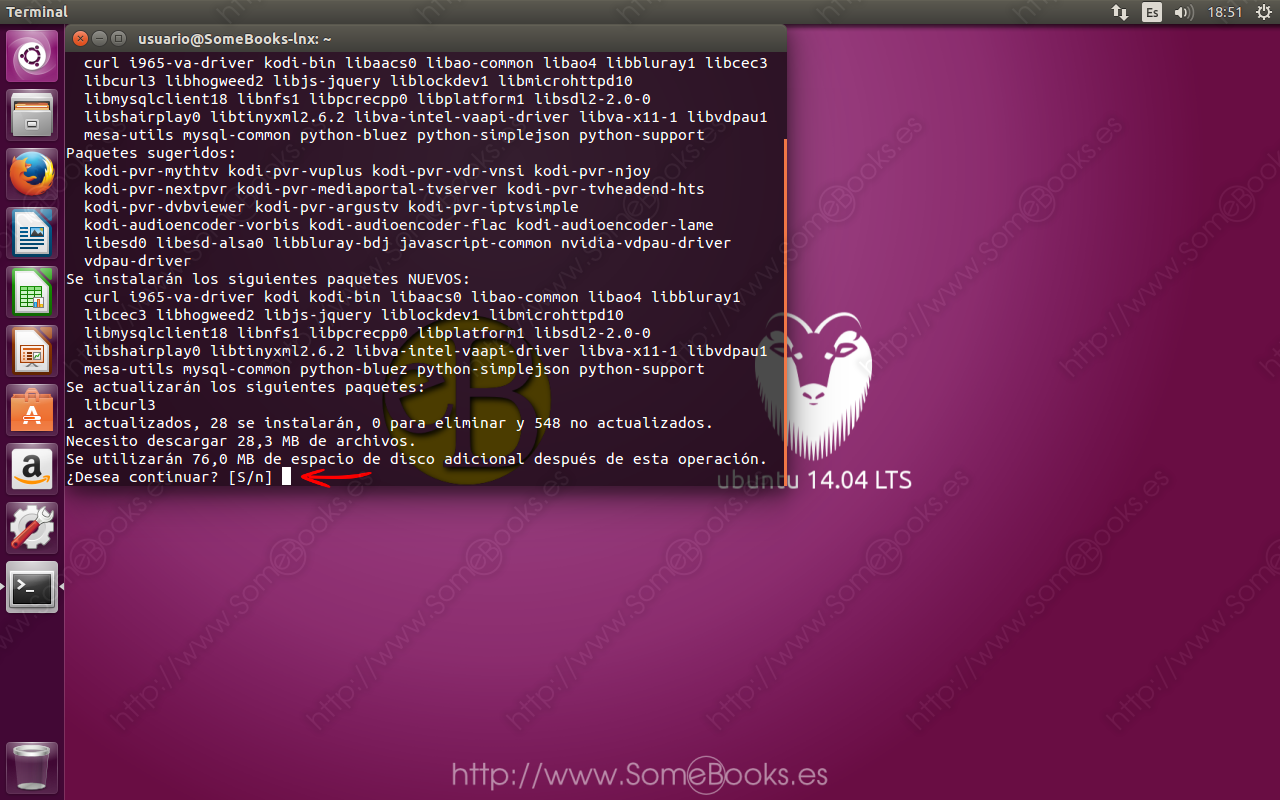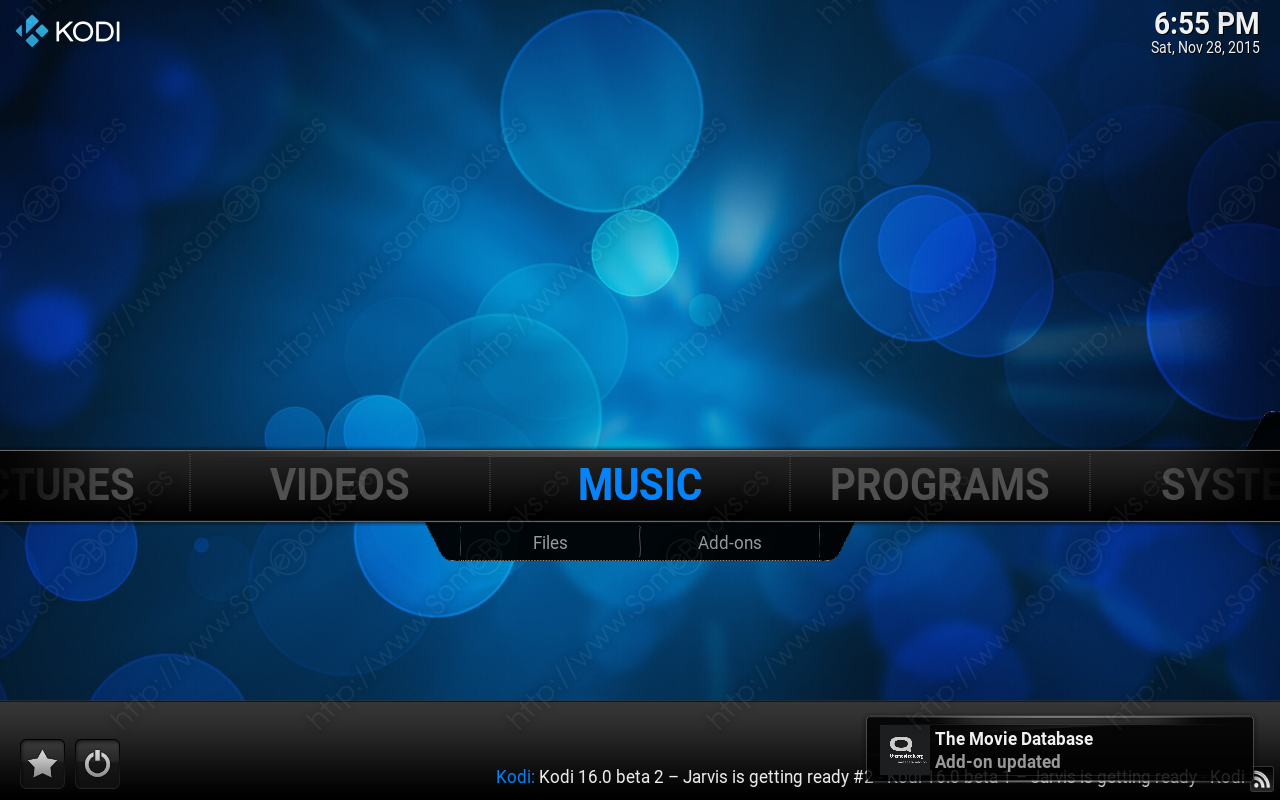Instalar el centro multimedia Kodi sobre Ubuntu 14.04 LTS
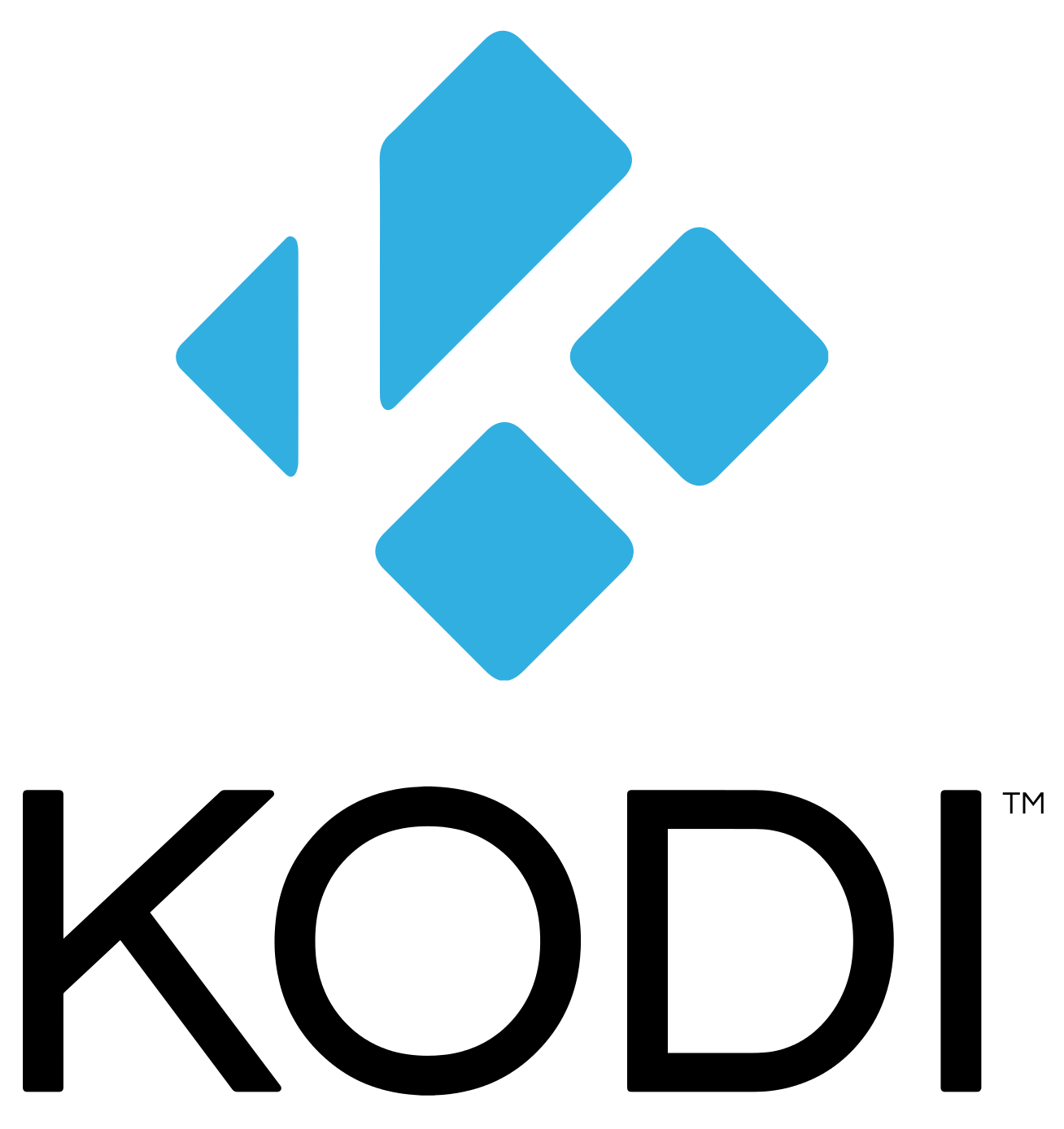
Por si aún no lo conoces, te diré que Kodi es, bajo mi punto de vista, el mejor software mediacenter que puedes usar en la actualidad. Permite reproducir la mayoría de los formatos de vídeo, incluidos subtítulos, audio, fotos. Además tiene dos características muy interesantes:
- Es de código abierto (publicado bajo licencia GNU/GPL), lo que ha facilitado la aparición de una inmensa cantidad de addons, temas y otros complementos que lo hacen completamente versátil. Existen complementos para ver contenido de YouTube el clima, guías de programación para televisión, mini-juegos desarrollados en Python.
-
Al principio,el proyecto recibía el nombre de XBMC, de Xbox Media Center, porque surgió como un desarrollo para dicha consola de videojuegos.
Es multiplataforma, encontrándose de forma nativa en casi todas las distribuciones de GNU/Linux (incluido, por supuesto Ubuntu y todos sus derivados), Mac OS X (incluyendo incluso el Apple TV), Microsoft Windows, Android e IOS. Incluso existe una versión que puede arrancar un ordenador, de forma independiente, desde un CD.
En el artículo de hoy aprenderemos a instalar esta fantástica herramienta sobre Ubuntu, algo que conseguiremos siguiendo unos sencillos pasos.
Lo primero que haremos será añadir los repositorios oficiales del proyecto. Podríamos descargar el paquete directamente e instalarlo (algo parecido a lo que se hace en otros sistemas operativos), pero usando repositorios nos aseguramos de que el programa se mantendrá perfectamente actualizado cada vez que aparezcan nuevas versiones. Bueno, siempre que instalemos las actualizaciones del sistema, claro.
La forma más rápida de abrir la ventana de terminal consiste en pulsar la combinación de teclas Alt + Control + T.
Para añadir el repositorio, basta con abrir una ventana de terminal y escribir la siguiente orden:
sudo add-apt-repository ppa:team-xbmc/ppa
El sistema nos ofrece la página desde la que se va a obtener el repositorio, para que podamos asegurarnos de su origen. Piensa que, a partir de este momento, el repositorio se incorporará al conjunto de orígenes de software que utiliza el sistema operativo de forma predeterminada.
Cuando haya terminado de añadirse el repositorio, aún no estaremos listos para instalar desde él. Primero tendremos que actualizar la lista de paquetes disponibles en el nuevo repositorio. Algo que logramos con la siguiente orden:
sudo apt-get update
Cuando termine de actualizarse la lista de paquetes, estaremos listos para la instalación. Sólo tenemos que usar la siguiente orden:
sudo apt-get install kodi
Al inicio de la instalación, el sistema nos muestra la lista de dependencias, es decir, los paquetes que necesitamos instalar antes de instalar Kodi.
Poco después, habrá terminado la instalación y estaremos listos para comenzar a utilizar Kodi. Sólo tenemos que abrir el Dash, por ejemplo pulsando la tecla Windows de tu teclado, y comenzar a escribir su nombre
En unos instantes tendremos en pantalla nuestro centro multimedia, listo para disfrutar de sus características.
… Y esto es todo por hoy. Espero que te haya parecido interesante.